Labāko un drošāko Chrome paplašinājumu izvēle vienmēr ir bijusi neskaidra. Es personīgi izvēlos Chrome paplašinājumu, pamatojoties uz tā vērtējumiem un lietotāju skaitu, bet, redzot jaunākos Chrome paplašinājumu ziņojumus, kas tīmekļa lapās injicē reklāmprogrammatūru, nekad nevar būt īsti pārliecināts, kurš paplašinājums ko pārnēsā jūsu Windows datorā.
Script Defender Chrome paplašinājums
Script Defender ir pārlūka Google Chrome paplašinājums, kas ļauj bloķēt nevēlamos skriptus, spraudņus un citus kaitinošus lapas elementus, tādējādi aizsargājot jūsu tīmekļa pārlūkprogrammu pret ļaunprātīgu reklāmprogrammatūru. Tagad jūs varat izlemt, kuri skripti darbosies jūsu pārlūkprogrammā un kuri nedarbosies.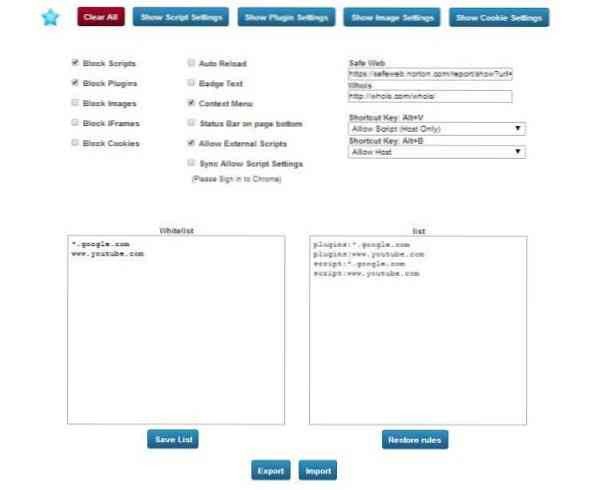
Script Defender saskarne ir vienkārša, diezgan vienkārša. Tiklīdz lejupielādējat un instalējat šo Google Chrome paplašinājumu, pārlūkprogrammas augšējā labajā stūrī parādās zila vairoga ikona. Iestatījumu lapa tiek atvērta tūlīt pēc paplašinājuma instalēšanas Chrome tīmekļa pārlūkprogrammā. Tajā ir redzamas divas sadaļas “Baltais saraksts” un “Saraksts”. Sadaļa “Saraksti” ir paredzēta noklusējuma pārlūkošanas sesijām, savukārt sadaļā “Baltais saraksts” ir iekļauts pastāvīgs saraksts. Google.com un YouTube.com pēc noklusējuma programma ir iekļauta baltajā sarakstā. Ja vēlaties pievienot
Jūs varat izveidot vietņu balto sarakstu, kurām pēc tam jūsu pārlūkprogrammā būs atļauts palaist jebkuru skriptu. Izmantojot šo iestatījumu, varat atļaut Flash, JavaScript, Silverlight un Java izpildi tikai uzticamiem domēniem pēc jūsu izvēles. Lapā “Iestatījumi” varat arī bloķēt nevēlamos attēlus un iframe. Citas iestatījumu iespējas ietver skripta iestatījumus, spraudņa iestatījumus, attēlu iestatījumus un sīkfailu iestatījumus.
Izmantojot šīs opcijas, varat kontrolēt noteiktu vietņu vai domēnu iestatījumus. Dažus resursdatora nosaukumus piespiež paplašinājums, taču jūs varat kontrolēt citu domēnu iestatījumu darbību. Varat pievienot vai noņemt resursdatora nosaukuma modeļus, veicot šādas darbības:
Noklikšķiniet uz lauka “Hostname pattern” un ievadiet domēna nosaukumu, kuram vēlaties izveidot izņēmumu.
Lai izveidotu izņēmumus visam domēnam, ievietojiet [*.] pirms domēna vārda (piemēram,.g. [*.] Google.com. Tas sakritīs ar piedziņu.google.com un kalendārs.google.com).
Varat arī norādīt IP adresi, IPv6 adresi vai URL, kas nav http.
Izmantojiet nolaižamo izvēlni, lai izvēlētos precīzu vietnes vai domēna darbību: Atļaut vai Bloķēt.
Izmantojot šo dialogu, varat arī noņemt izņēmumus. Vienkārši virziet kursoru virs vietnes vai domēna un noklikšķiniet uz parādītā X un pēc tam noklikšķiniet uz Gatavs.
Sākotnēji Script Defender var jūs kaitināt, bloķējot visas apmeklētās vietnes, taču iestatījumus varat mainīt uzreiz, noklikšķinot uz ikonas Vairogs, kas atrodas pārlūkprogrammas augšējā labajā stūrī. Pēc tam varat atļaut vai bloķēt attēlus, skriptu, spraudni, iFrame un resursdatoru. Jūs varat atļaut vai bloķēt visus ar vienu klikšķi uz attiecīgajām pogām uznirstošajā logā.
Šis logs arī ļauj tieši pievienot vietni baltajā sarakstā. Nu, šajā uznirstošajā logā es redzu arī pogu “PAUZE”, kas palīdz jums atļaut visām vietnēm visā pasaulē, tas nozīmē, ka tas pārtrauc paplašinājumu un ļauj domēnam darboties jūsu tīmekļa pārlūkprogrammā. 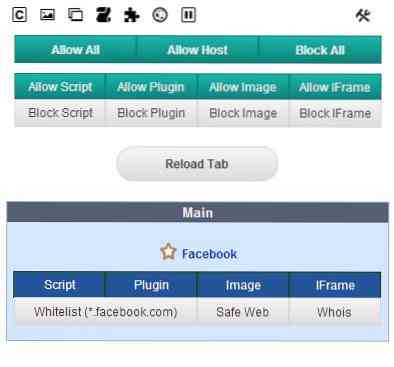
Īsāk sakot, Script Defender Chrome paplašinājums man darbojās lieliski, turklāt tas dara to, ko apgalvo. Jūs varat lejupielādēt šo Script Defender paplašinājumu šeit.
Paldies Danam, ka informēja mūs par šo brīnišķīgo Chrome paplašinājumu. Šķiet, ka tas patiešām ir jauks drošības paplašinājums Chrome lietotājiem.
Varat arī pārbaudīt Chrome paplašinājumu ExtShieldz, kas brīdina par ļaunprātīgiem paplašinājumiem.
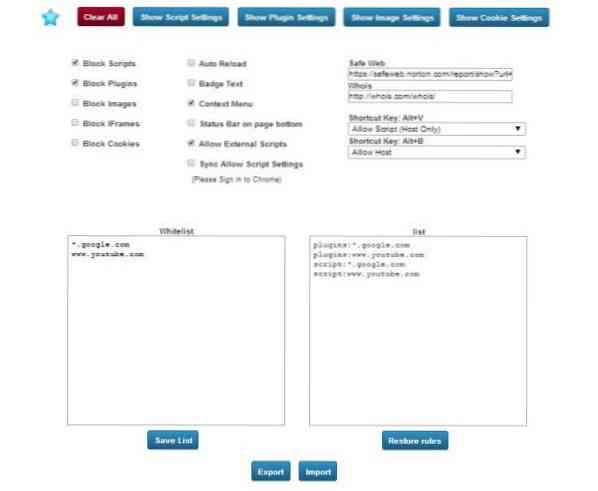
 Phenquestions
Phenquestions


